Firefox является одним из самых популярных браузеров на сегодняшний день. Он предлагает множество функций и возможностей, включая возможность сохранять страницы для офлайн-просмотра. Это может быть полезно, если вы хотите сохранить материалы для последующего чтения или ссылаться на страницу позже. В этой статье мы подробно рассмотрим, как сохранить страницу в Firefox.
Первым шагом, чтобы сохранить страницу в Firefox, откройте нужную вам страницу в браузере. Затем, щелкните правой кнопкой мыши в любом месте страницы и выберите опцию "Сохранить страницу" из контекстного меню. Вы также можете воспользоваться горячими клавишами "Ctrl + S" для вызова этой функции.
После того, как вы выбрали "Сохранить страницу", появится диалоговое окно "Сохранить как". Здесь вам нужно выбрать место, куда вы хотите сохранить страницу, а также задать имя файлу. Обычно Firefox автоматически предлагает имя файла, основанное на названии страницы, но вы можете изменить его на то, которое вам более удобно.
Кроме того, в диалоговом окне "Сохранить как" вы можете выбрать формат сохранения страницы. Firefox предлагает несколько опций, включая "Веб-страница, полная" (сохраняет страницу вместе с изображениями и другими файлами), "Веб-страница, только HTML" (сохраняет только HTML-код страницы) и "Текст, только" (сохраняет только текст страницы без изображений и других файлов).
После того, как вы выбрали формат сохранения и указали имя файла, нажмите кнопку "Сохранить". Firefox начнет сохранять выбранную страницу в указанное место. По завершении сохранения, вы можете найти сохраненную страницу в выбранной вами папке и открыть ее в любое время, даже без подключения к Интернету.
Как сохранить страницу в Firefox?

Сохранение страницы в браузере Firefox очень просто. Вот шаги, которые помогут вам сохранить веб-страницу на вашем компьютере:
- Откройте веб-страницу, которую вы хотите сохранить.
- Нажмите правой кнопкой мыши на любом месте страницы. В появившемся контекстном меню выберите опцию "Сохранить страницу как".
- Выберите папку, в которую вы хотите сохранить страницу.
- Введите имя файла для сохранения страницы.
- Выберите формат файла для сохранения (например, HTML) и нажмите кнопку "Сохранить".
После завершения этих шагов страница будет сохранена в указанной вами папке на вашем компьютере. Вы можете открыть сохраненную страницу в любое время без подключения к Интернету.
Подробная инструкция по сохранению страницы в браузере Firefox
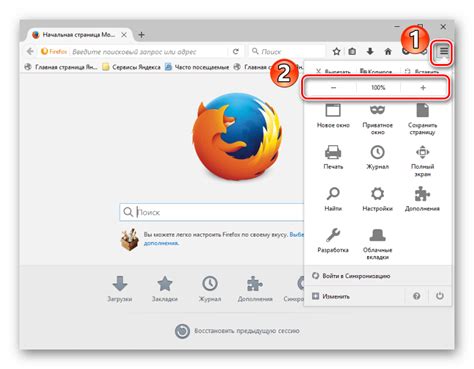
- Откройте веб-страницу, которую вы хотите сохранить.
- Нажмите на меню "Файл" в верхнем левом углу окна браузера.
- В выпадающем списке выберите "Сохранить страницу как".
- Появится окно "Сохранить в" с полем "Имя файла".
- Выберите директорию, в которой хотите сохранить страницу.
- Введите имя файла для сохранения страницы.
- Выберите формат сохранения - HTML или веб-архив.
- Нажмите кнопку "Сохранить".
После нажатия кнопки "Сохранить" Firefox начнет сохранять веб-страницу на вашем компьютере. В зависимости от размера страницы и вашего интернет-соединения это может занять некоторое время.
Когда процесс сохранения завершен, вы сможете найти сохраненную страницу в выбранной вами директории. Вы можете открыть эту страницу в любое время, не подключаясь к Интернету, щелкнув дважды на файле.
Теперь вы знаете, как сохранить страницу в браузере Firefox. Используйте эту функцию, чтобы иметь доступ к важной информации в любое время!
Шаг за шагом: сохранение страницы в Firefox
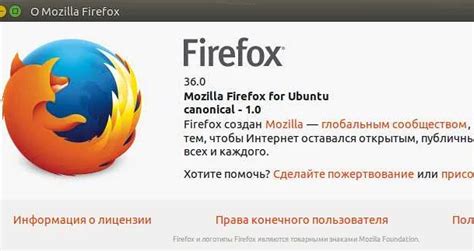
Шаг 1: Откройте веб-страницу, которую вы хотите сохранить в браузере Firefox.
Шаг 2: Нажмите на меню браузера в правом верхнем углу окна. Вы увидите значок, изображающий три горизонтальные полоски.
Шаг 3: В раскрывающемся меню выберите пункт "Сохранить страницу".
Шаг 4: В появившемся диалоговом окне выберите место, куда вы хотите сохранить страницу на вашем компьютере.
Шаг 5: Введите имя файла для сохраняемой страницы. Можно также выбрать формат файла, если это необходимо.
Шаг 6: Нажмите кнопку "Сохранить". Веб-страница будет сохранена на вашем компьютере в указанном месте и с заданным именем.
Примечание: Данный процесс сохранения страницы в Firefox может незначительно отличаться в зависимости от версии браузера.